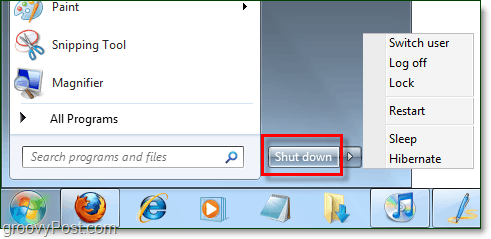Ostatnia aktualizacja w dniu
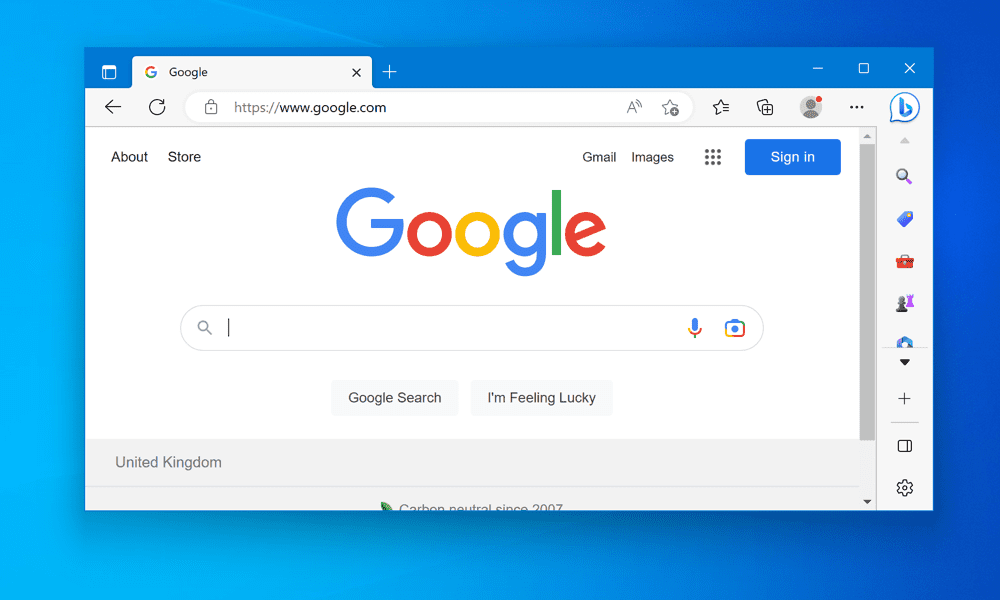
Jednym prostym ulepszeniem interfejsu użytkownika systemu Windows 11 jest usunięcie zaokrąglonych rogów. Ten przewodnik wyjaśnia, jak to zrobić.
Windows 11 ma nowy styl interfejsu z zaokrąglonymi rogami dla wszystkich okien i menu. Niektórym podoba się ta zmiana, ponieważ nadaje systemowi operacyjnemu nowoczesny i elegancki wygląd. Inni jednak wolą ostre i kwadratowe rogi systemu Windows 10, ponieważ czują się bardziej spójni i profesjonalni.
Jeśli należysz do tej drugiej grupy, możesz się zastanawiać, jak usunąć zaokrąglone rogi w systemie Windows 11. Chociaż nie ma wbudowanej metody, aby to zrobić, możesz użyć narzędzi innych firm lub zmiany w rejestrze systemu Windows, aby to zrobić.
Poniżej wyjaśnimy, jak przywrócić kwadratowe rogi na komputerze z systemem Windows 11.
Dlaczego warto usunąć zaokrąglone rogi z systemu Windows 11?
Zaokrąglone rogi to nie tylko kosmetyczna zmiana w systemie Windows 11. Jeśli używasz komputera o mniejszej mocy, mogą one również wpływać na funkcjonalność i użyteczność systemu operacyjnego. Oto kilka powodów, dla których warto usunąć zaokrąglone rogi w systemie Windows 11:
- Zaokrąglone rogi marnują miejsce na ekranie. Krzywe tworzą odstępy między krawędziami okna a krawędziami ekranu, co zmniejsza dostępny obszar do wyświetlania treści. Może to być denerwujące, jeśli masz mały monitor lub monitor o niskiej rozdzielczości lub używasz wielu okien obok siebie.
- Zaokrąglone rogi utrudniają wykonywanie zrzutów ekranu. Jeśli chcesz uchwycić okno lub menu z zaokrąglonymi rogami, musisz ręcznie przyciąć krzywe lub użyć narzędzia innej firmy, aby zrobić to za Ciebie. W przeciwnym razie wokół zrzutu ekranu będą widoczne brzydkie białe lub czarne przestrzenie.
- Zaokrąglone rogi są niespójne. Nie wszystkie okna i menu w systemie Windows 11 mają zaokrąglone rogi. Niektóre starsze aplikacje i komponenty systemu nadal używają kwadratowych rogów, co powoduje wizualne niedopasowanie. Na przykład okno Eksploratora plików ma zaokrąglone rogi, ale starsze menu kontekstowe ma kwadratowe rogi.
- Zaokrąglone rogi nie są w twoim stylu. Jest to subiektywny powód, ale nadal aktualny. Możesz preferować wygląd i styl kwadratowych rogów zamiast zaokrąglonych, zwłaszcza jeśli jesteś przyzwyczajony do systemu Windows 10 lub starszych wersji systemu Windows. Może się również okazać, że zaokrąglone rogi są zbyt podobne do macOS lub innych systemów operacyjnych, które ich używają.
Jak usunąć zaokrąglone rogi w systemie Windows 11 za pomocą narzędzia innej firmy
Najłatwiejszym sposobem usunięcia zaokrąglonych rogów w systemie Windows 11 jest użycie bezpłatnego narzędzia o nazwie Win11WyłączLubPrzywróćZaokrąglone rogi. To narzędzie poprawia dwa pliki systemowe (uDWM.dll I uDWM.pdb), które są odpowiedzialne za rysowanie ram okiennych w systemie Windows 11.
To narzędzie jest proste i szybkie w użyciu. Nie musisz edytować ustawień rejestru ani wyłączać żadnych funkcji, aby z niego korzystać. Działa w większości okien i menu, z wyjątkiem menu Start i niektórych nowoczesnych aplikacji, które korzystają z własnego silnika renderującego.
Będziesz jednak musiał zmodyfikować pliki systemowe, aby to narzędzie działało. Może to powodować problemy ze zgodnością z przyszłymi aktualizacjami lub oprogramowaniem zabezpieczającym. Do działania wymaga również uprawnień administratora oraz dostępu do internetu.
Istnieje również możliwość, że to narzędzie nie będzie działać w niektórych wersjach systemu Windows 11 (takich jak Windows 11 Education). Zanim zaczniesz, zdecydowanie Ci to radzimy utwórz nowy punkt przywracania systemu Lub wykonać pełną kopię zapasową systemu. Umożliwi to wycofanie zmian, jeśli później napotkasz jakiekolwiek problemy.
Aby usunąć zaokrąglone rogi w systemie Windows 11 za pomocą narzędzi innych firm:
- Pobierz najnowszą wersję Win11WyłączLubPrzywróćZaokrąglone rogi narzędzie ze swojego Strona GitHuba.
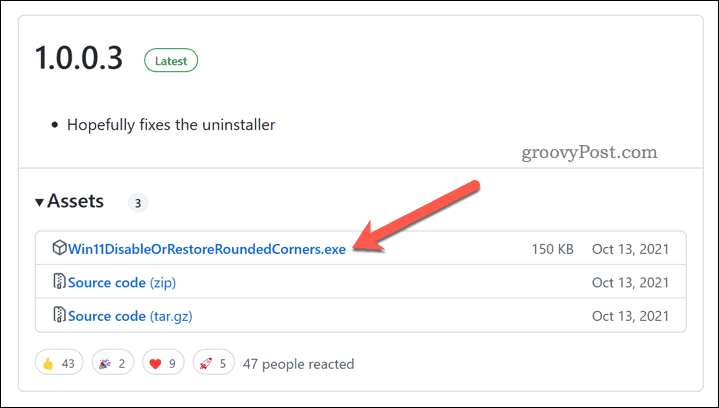
- Po pobraniu pliku kliknij prawym przyciskiem myszy plik wykonywalny (Win11DisableOrRestoreRoundedCorners.exe) i wybierz Uruchom jako administrator.
- Poczekaj kilka sekund, aż narzędzie poprawi pliki systemowe i uruchomi ponownie Menedżer okien pulpitu praca.
- Po zakończeniu tego procesu we wszystkich oknach i menu w systemie Windows 11 powinny być widoczne kwadratowe rogi.
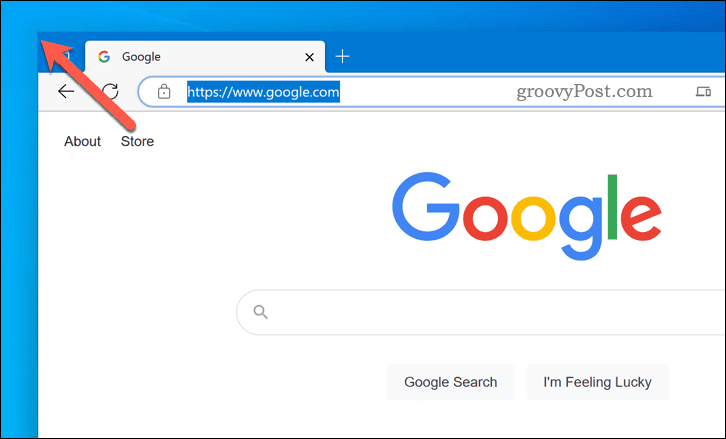
Chcesz przywrócić zaokrąglone rogi? Ponownie uruchom aplikację — powinna usunąć wprowadzone zmiany. Jeśli tak się nie stanie, musisz zamiast tego przywrócić komputer za pomocą pliku kopii zapasowej lub przywracania.
Jak usunąć zaokrąglone rogi w systemie Windows 11 za pomocą Edytora rejestru
Innym sposobem na usunięcie zaokrąglonych rogów w systemie Windows 11 jest użycie Edytor rejestru. Ta metoda tworzy nową wartość rejestru, która wyłącza sprzętowe przyspieszanie grafiki dla ramek okien. Spowoduje to, że system Windows 11 powróci do renderowania starszego oprogramowania, które wykorzystuje kwadratowe rogi zamiast zaokrąglonych.
Zaletą tej metody jest to, że powinna działać na wszystkich wersjach i wydaniach systemu Windows 11. Jednak wyłączenie sprzętowej akceleracji grafiki dla ramek okien może wpłynąć na wydajność systemu lub jakość obrazu. Możesz zauważyć pewne opóźnienia lub migotanie podczas przenoszenia lub zmiany rozmiaru okien.
Obejmuje to również edytowanie Rejestru, czego nowicjusze nie powinni próbować. Zanim zaczniesz, utwórz nowy punkt przywracania systemu i upewnij się, że masz ostatnia pełna kopia zapasowa systemu.
Aby użyć Edytora rejestru do usunięcia zaokrąglonych rogów w systemie Windows 11:
- Kliknij prawym przyciskiem myszy menu Start i wybierz Uruchomić aby otworzyć okno poleceń Uruchom. Alternatywnie naciśnij Klawisz Windows + R na klawiaturze.
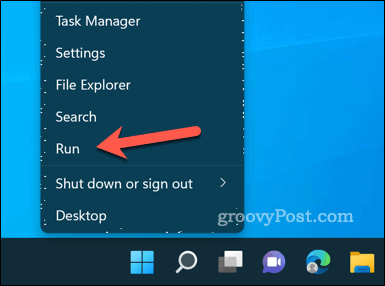
- W Uruchomić, typ:regedit i kliknij OK aby uruchomić Edytor rejestru.
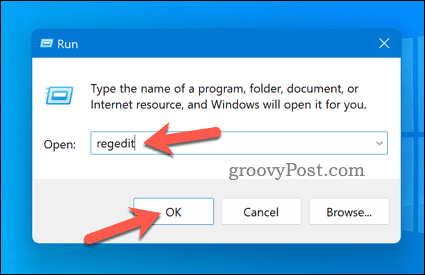
- Przejdź do następującego klucza za pomocą paska nawigacyjnego lub drzewa rejestru w pliku Edytor rejestru okno: Komputer\HKEY_CURRENT_USER\Oprogramowanie\Microsoft\Windows\DWM.
- Kliknij prawym przyciskiem myszy dowolne puste miejsce po prawej stronie i wybierz Nowy > Wartość DWORD (32-bitowa)..
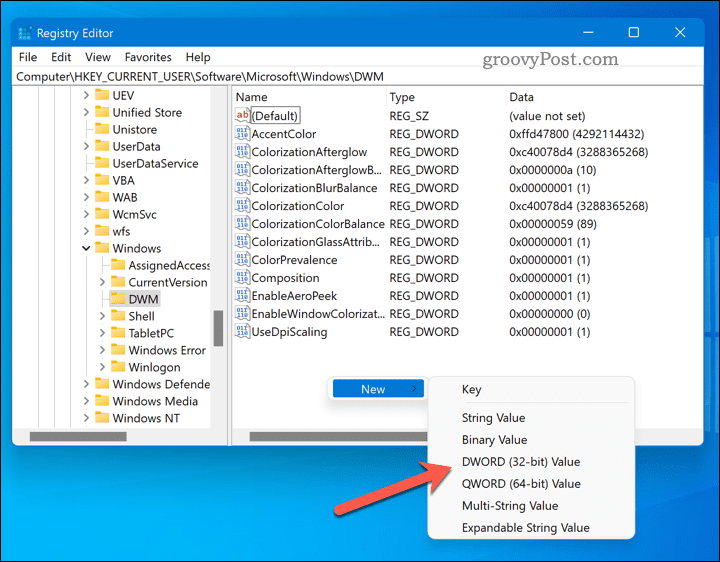
- Nazwij nową wartość UżyjWindowFrameStagingBuffer i nastaw Dane wartości Do 0. Kliknij OK.
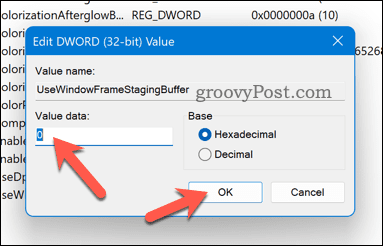
- Uruchom ponownie komputer lub wyloguj się i zaloguj ponownie, aby zastosować zmiany. We wszystkich oknach i menu w systemie Windows 11 powinny być widoczne kwadratowe rogi.
Jeśli chcesz przywrócić zaokrąglone rogi w systemie Windows 11, powtórz te kroki i usuń plik UżyjWindowFrameStagingBuffer wartość z rejestru lub ustaw jej wartość na 1.
Ulepszanie systemu Windows 11
Zaokrąglone rogi to jedna z najbardziej zauważalnych zmian w języku projektowania systemu Windows 11. Jeśli ci się to nie podoba, możesz użyć jednej z metod, które pokazaliśmy powyżej, aby usunąć zaokrąglone rogi z komputera z systemem Windows 11.
Pamiętaj jednak, że te metody nie są oficjalne ani obsługiwane przez firmę Microsoft. Mogą przestać działać lub powodować problemy z przyszłymi aktualizacjami lub oprogramowaniem zabezpieczającym. Używaj ich na własne ryzyko i wykonaj kopię zapasową systemu przed wprowadzeniem jakichkolwiek zmian.
Chcesz posunąć się dalej? Możesz zainstaluj aplikację dostosowywania w systemie Windows 11 aby dokonać dalszych zmian w systemie. Jeśli szukasz starej szkoły systemu Windows, możesz spróbować przywrócić starsze elementy pulpitu do systemu Windows 11.
Jak znaleźć klucz produktu Windows 11
Jeśli potrzebujesz przenieść klucz produktu Windows 11 lub po prostu potrzebujesz go do przeprowadzenia czystej instalacji systemu operacyjnego,...